MacBookのキーボードは、ライトが光っていて暗くてもキーボードが見えるようになっています。
キーボードのライトを消したい(調整したい)!

そんな方へ、Macのキーボードのバックライトを消す(調整する)方法を解説していきます。
目次
キーボードのバックライトを消す方法
STEP
システム設定を開く
画面左上のリンゴのマークをクリックし「システム設定」を選択してください。

STEP
画面左のメニューより「キーボード」をクリックします。
「キーボードの輝度」を「OFF」にします。
調整したい方はお好みの輝度に設定してください。
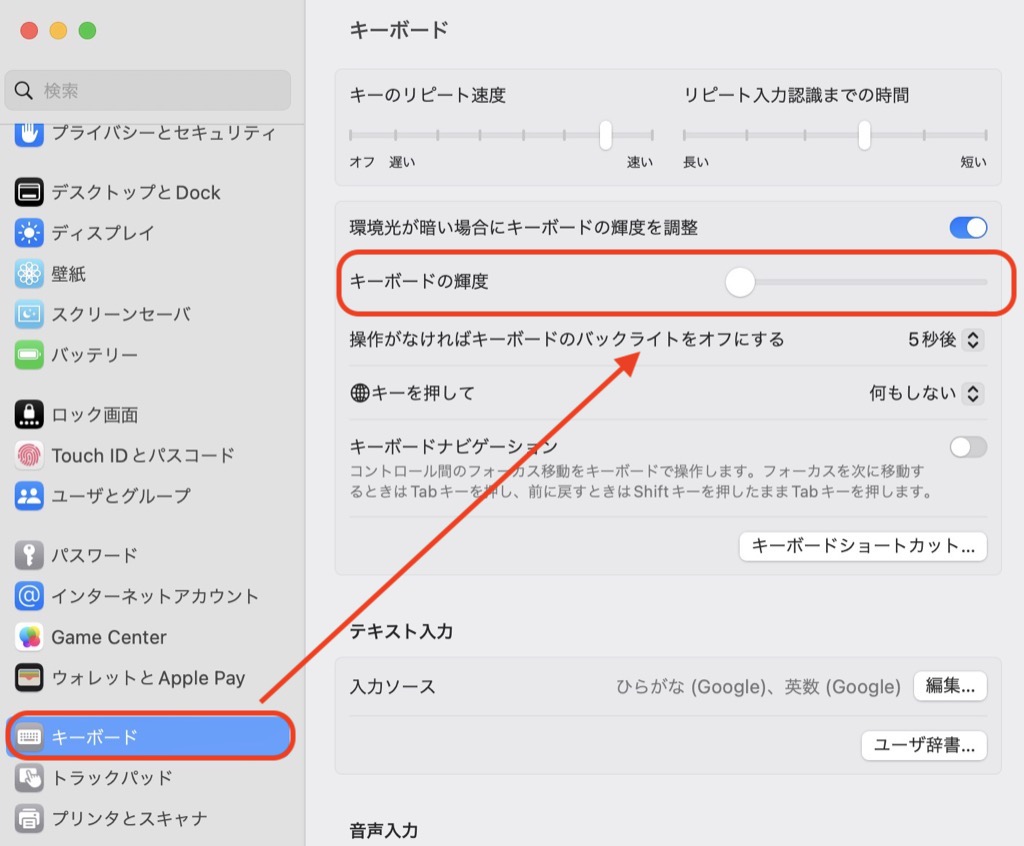
以上で完了です。
これでキーボードのバックライトを消すことができます。
キーボードのバックライトをメニューバーに表示する方法
キーボードのバックライトをこまめにON/OFF切り替えたい方は、右上のメニューバーにアイコンを表示させることができます。
メニューバーに表示
STEP
「システム設定」のメニューより「コントロールセンター」をクリックします。
STEP
「メニューバーに表示」を「ON」にします。
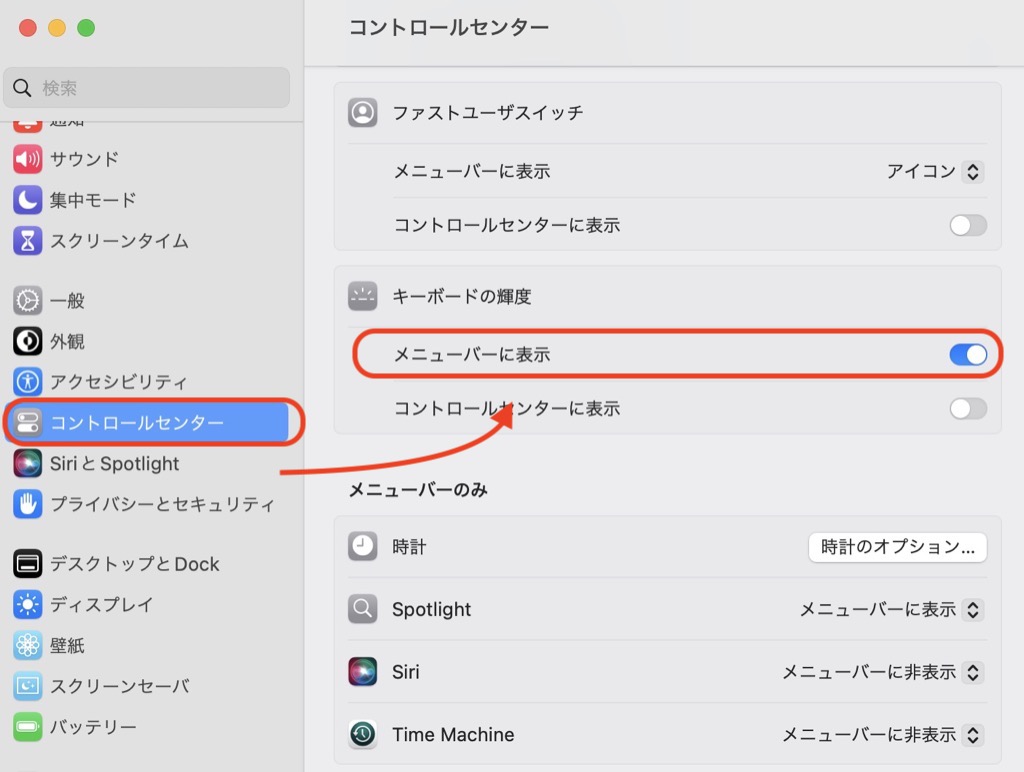
STEP
画面右上に「キーボードの輝度」アイコンが表示されます。
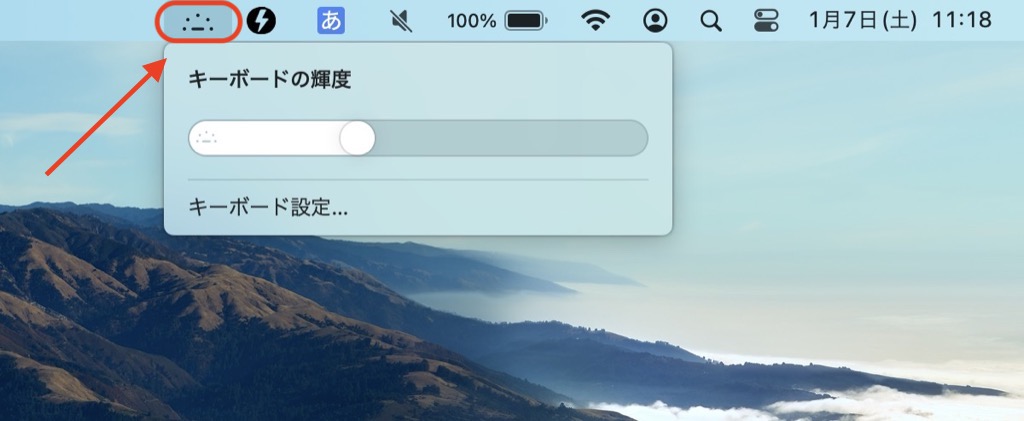
コントロールセンターに表示
STEP
「システム設定」のメニューより「コントロールセンター」をクリックします。
STEP
「コントロールセンターに表示」を「ON」にします。
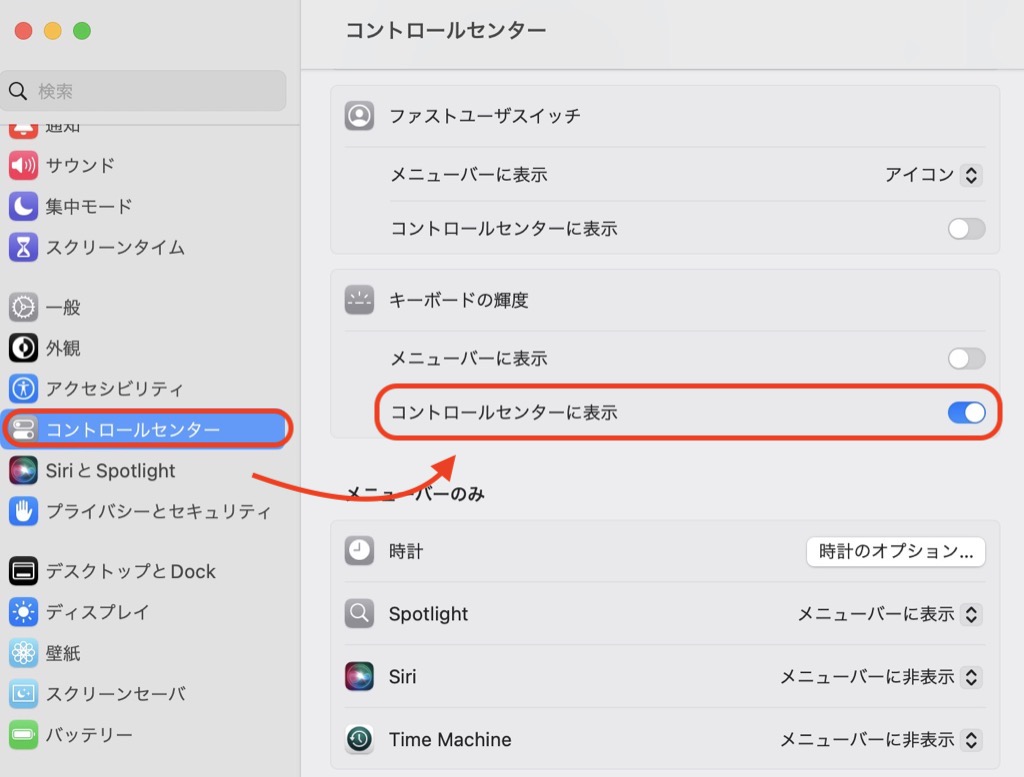
STEP
画面右上の「コントロールセンターアイコン」をクリックします。
キーボードの輝度アイコンが表示されるようになります。
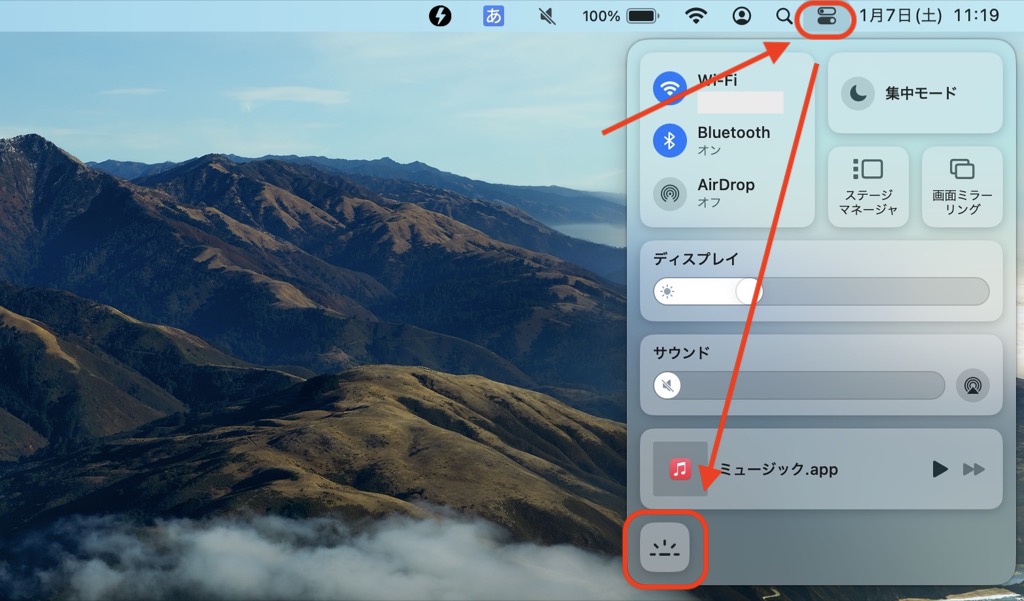
さいごに
Macのキーボードのバックライトを消す(調整する)方法を解説しました。
以前はファンクションキーにキーボードの輝度を変更するボタンがあったのですが無くなったようです。
システム設定の「キーボード」メニューよりキーボードの輝度という項目があるので、そこでキーボードのバックライトの調節やON/OFFの設定ができます。
参考になれば幸いです。
あわせて読みたい


【Mac】サウンド(音量)アイコンをメニューバーに表示させる方法!
Macで音楽を聞いたり、動画を見ていて音量を調整したい時にどうすれば良いか困りますよね。右上のメニューバーにアイコンを表示させておくと直感的にすぐに音量を調整で…
¥14,801 (2023/01/07 12:49時点 | Amazon調べ)



